ส่วนประกอบ Photoshop CS5
การทำความรู้จักและสร้างความคุ้นเคยกับส่วนประกอบต่าง ๆ ของโปรแกรมเป็นพื้นฐานที่ดี
ที่จะนำไปสู่การใช้งานโปรแกรมในระดับสูง เพราะจะทำให้เรามีความคล่องตัวเป็นอย่างมาก
ในการทำงานที่มีความสลับซับซ้อนมาก ๆ เราจะมาทำความรู้จักกับหน้าตา และส่วนต่าง ๆ
ของ Photoshop CS5
ที่จะนำไปสู่การใช้งานโปรแกรมในระดับสูง เพราะจะทำให้เรามีความคล่องตัวเป็นอย่างมาก
ในการทำงานที่มีความสลับซับซ้อนมาก ๆ เราจะมาทำความรู้จักกับหน้าตา และส่วนต่าง ๆ
ของ Photoshop CS5
เมื่อเราเปิดโปรแกรม Photoshop CS5 ขึ้นมาเราก็เห็นพื้นที่ทำงานของโปรแกรมPhotoshop CS5 ถูกเปิดขึ้นมา ซึ่งภายในจะประกอบไปด้วยส่วนการทำงานหลักดังต่อไปนี้
ภาพแสดงส่วนประกอบ Photoshop CS5
1. แถบเมนูคำสั่ง (Menu Bar) ชุดคำสั่งต่าง ๆ สำหรับทำงานที่รวบรวมคำสั่งเอาไว้ตั้งแต่คำสั่งจัดการไฟล์ภาพ เช่น เปิด/ปิด บันทึกไฟล์ จนถึงคำสั่งตกแต่งภาพในแบบต่าง ๆ
2. แถบตัวเลือก (Option Bar) เป็นแถบสำหรับแสดงส่วนตัวเลือกหรือส่วนปรับแต่งเสริมการทำงานของเครื่องมือ (Tool) ที่เราเลือกใช้งานจากใน Toolbox
3.กล่องเครื่องมือ(Toolbox) เป็นกล่องสำหรับเก็บเครื่องมือสำหรับใช้ทำงานกับพื้นที่ทำงาน โดยจะประกอบไปด้วยเครื่องมือหลาย ๆ ชนิดด้วยกัน
4. พื้นที่การทำงาน (Active Image Area) หรือ พื้นที่แสดงภาพ เป็นส่วนกรอบแสดงภาพสำหรับทำงานหรือพื้นที่ทำงาน สามารถเปิดขึ้นมาได้หลายกรอบพื้นที่ทำงานพร้อมกัน แต่สามารถเลือกทำงานได้ทีละกรอบทำงานเท่านั้น
5.พาเนล (Panel) เป็นส่วนหน้าต่างย่อย ๆ สำหรับอำนวยความสะดวกในการทำงาน และเป็น
ส่วนควบคุมส่วนย่อยในการทำงานต่าง ๆ ด้วย เช่น การกำหนดสี, กำหนดการทำงาน Layer หรือ
Channel สีของภาพ การแสดงและจัดการบันทึกการทำงาน (History) เป็นต้น ซึ่งในแต่ละ Panel
ยังประกอบไปด้วย Tab หัวข้อย่อยต่าง ๆ ตามแต่ละส่วนของการทำงาน
ส่วนควบคุมส่วนย่อยในการทำงานต่าง ๆ ด้วย เช่น การกำหนดสี, กำหนดการทำงาน Layer หรือ
Channel สีของภาพ การแสดงและจัดการบันทึกการทำงาน (History) เป็นต้น ซึ่งในแต่ละ Panel
ยังประกอบไปด้วย Tab หัวข้อย่อยต่าง ๆ ตามแต่ละส่วนของการทำงาน
6. แอพพลิเคชั่นบาร์ (Application Bar) เป็นแถบเครื่องมือที่เก็บปุ่มคำสั่งที่ใช้งานบ่อย ๆเอาไว้ เช่น เปิดโปรแกรม Bridge หมุนพื้นที่ทำงาน, ย่อ-ขยายภาพ, จัดเรียงวินโดวส์ภาพ และจัดองค์ประกอบของเครื่องมือตามพื้นที่ใช้งาน (Workspace) ซึ่งเป็นส่วนที่เพิ่มขึ้นมาในส่วนของPhotoshop CS5
7. พื้นที่ใช้งาน (Workspace) เป็นการเลือกพื้นที่การทำงานของ Photoshop CS5
ซึ่งเพิ่มเติมในเวอร์ชั่น CS5 ซึ่งเป็นการจัดพื้นที่ให้เหมาะสมกับการทำงาน โดยในการทำงานของส่วนประกอบภายใน Adobe Photoshop CS5 มีวิธีการทำงานที่จะขยายความให้สามารถเข้าใจและใช้งานได้อยู่หลายส่วนดังต่อไปนี้
แถบคำสั่งบน Menu Bar
Menu Bar หรือแถบคำสั่ง จะเป็นจุดที่รวบรวมคำสั่งที่ใช้จัดการกับไฟล์ที่เปิดขึ้นมาใช้งานบน Adobe Photoshop cs5โดยเมนูบาร์แต่ละชุดจะใช้จัดการกับภาพในลักษณะแตกต่างกันดังนี้
Menu Bar หรือแถบคำสั่ง จะเป็นจุดที่รวบรวมคำสั่งที่ใช้จัดการกับไฟล์ที่เปิดขึ้นมาใช้งานบน Adobe Photoshop cs5โดยเมนูบาร์แต่ละชุดจะใช้จัดการกับภาพในลักษณะแตกต่างกันดังนี้
ชื่อคำสั่ง
|
ลักษณะการทำงาน
|
File
|
ใช้จัดการกับไฟล์ภาพในลักษณะต่าง ๆ เช่น การสร้างไฟล์ใหม่,การเปิดไฟล์ภาพ,การบันทึกไฟล์ภาพ,การ Import ไฟล์ หรือการ Export ไฟล์
เพื่อทำงานในลักษณะอื่น ๆ
|
Edit
|
เป็นชุดคำสั่งในหมวดหมู่ของการแก้ไข เช่น การตัด,คัดลอก,การวาง
รวมถึงการปรับแต่งค่าเบื้องต้นของโปรแกรม เช่น ระบบการจัดการสี
|
Image
|
เป็นชุดคำสั่งทีใช้จัดการภาพ เช่น การแก้ไขความสว่าง
หรือสีของภาพให้สมดุลยิ่งขึ้น รวมถึงใช้ขยายภาพให้โตขึ้น
และกำหนดขนาดพื้นที่การทำงานของภาพ
|
Layer
|
ใช้จัดการกับเลเยอร์ของภาพ ไม่ว่าจะเป็นการสร้างเลเยอร์ใหม่,รวมเลเยอร์,แปลงเลเยอร์,จัดการกับเลเยอร์ ของไฟล์ลักษณะต่าง ๆ
รวมถึงสามารถจัดการกับรายละเอียดของภาพในเลเยอร์นั้น ๆ
|
Select
|
ใช้ปรับแต่ง Selection บันทึกและเรียก Selection มาใช้งาน รวมถึงคำสั่งสำหรับการสร้างSelection ให้ได้ผลลัพธ์ที่ดียิ่งขึ้น
|
Filter
|
เป็นชุดคำสั่งสำหรับแปลงภาพถ่ายให้มีรูปแบบที่น่าสนใจยิ่งขึ้น
รวมถึงการดัด,บิดรูปทรงแบบต่าง
ๆ
|
Analysis
(Extended) |
ใช้ในการนำข้อมูลจากการใช้เครื่องมือ เช่น Count Tool , Ruler Tool มาวิเคราะห์
|
3D (Extended)
|
ใช้ปรับแต่งไฟล์ 3D ที่นำมาทำงานใน Adobe
Photoshop cs5 Extended รวมถึงการสร้างวัตถุ 3มิติ เพื่อใช้ร่วมกับการออกแบบอื่น ๆ
|
View
|
ใช้เลือกรูปแบบการแสดงผล เช่น การซูมภาพ,การแสดงไม้บรรทัด
การแสดงเส้นกรีด หรือเส้นไกด์
|
Window
|
ใช้เลือกแสดงพาเนลที่ใช้ในการทำงาน
รวมถึงกำหนดรูปแบบการแสดงวินโดว์ในแบบต่าง ๆ
|
Help
|
ใช้แสดงความช่วยเหลือของรายละเอียดการใช้โปรแกรมในรูปแบบต่าง ๆ
|
กล่องเครื่องมือ Tool Box
เป็นกล่องที่เก็บเครื่องมือพื้นฐานที่ใช้ในการทำงาน ในโปรแกรม
สามารถเรียกใช้ชุดเครื่องมือย่อยโดยการคลิกรูปสามเหลี่ยมที่มุมด้านล่าง
ข้อควรจำ การเปิด / ปิด Toolbox ทำได้โดยเลือกคำสั่ง Window
> Tools

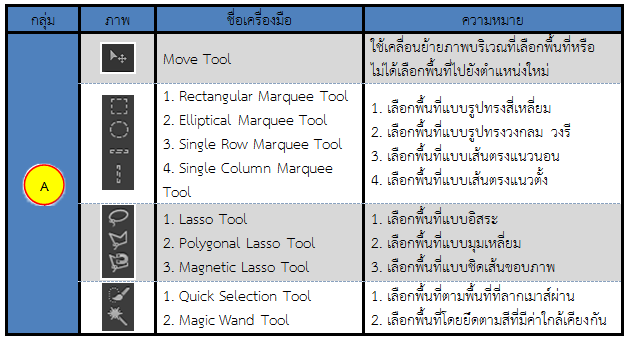

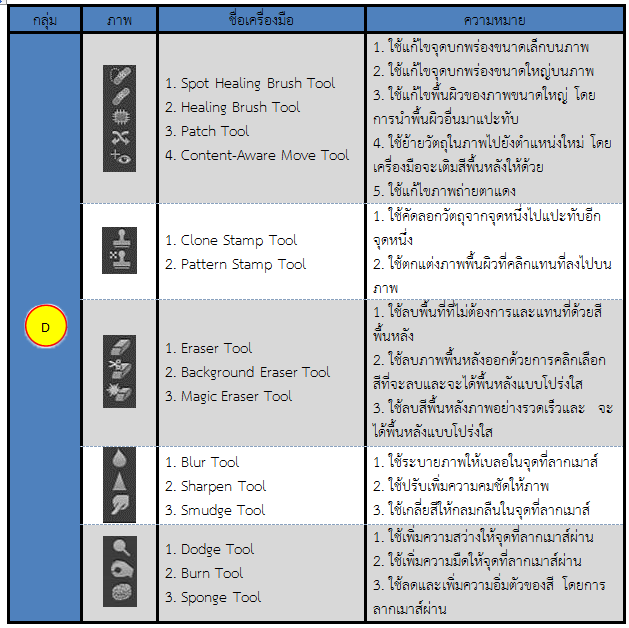

พาเล็ต (Palette)
เมนูคำสั่งต่าง ๆ
ที่ใช้ในการควบคุมรายละเอียดของขั้นตอนการทำงานพาเล็ตแต่ละเมนูมีหน้าที่และ
การใช้งานต่างกัน สำหรับพาเล็ตที่ใช้งานมาก ประกอบด้วย
1. Navigator
เป็นพาเล็ตที่แสดงหน้าจอของรูปภาพที่ใช้งานอยู่
ทำหน้าที่สำหรับการปรับมุมมองของรูปภาพโดยสามารถคลิกที่ปุ่ม Zoom Slider เพื่อย่อหรือขยายมุมมองภาพได้
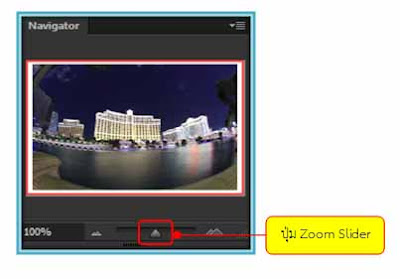
2. info เป็นพาเล็ตสำหรับแสดงค่าสีแบบ
RGB และ CMYK ของรูปภาพในรูปแบบของตัวเลข
3. History เป็นพาเล็ตที่เก็บรายละเอียดขั้นตอนการทำงานทั้งหมดเพื่ออำนวยความสะดวกเมื่อต้องการ
ย้อนกลับ ไปใช้พาเล็ตเดิมหรือย้อนดูการทำงานที่ผ่านมา
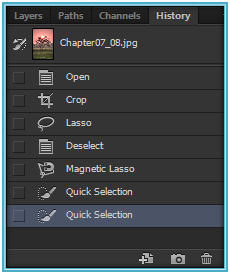
4. Color เป็นพาเล็ตสำหรับกำหนดสี Foreground
และ Background โดยการเลื่อนแถบเพื่อปรับสี
ตามต้องการ
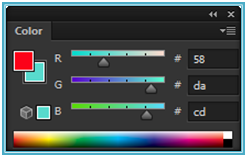
5. Swatches เป็นพาเล็ตที่กำหนดสีแบบสำเร็จรูปเพื่อความสะดวกในการเลือกสี
ผู้ใช้สามารถดูสีที่ต้องการ และคลิกเลือกสีที่ต้องการ
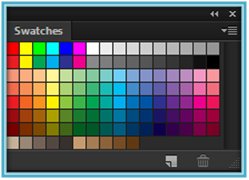
6. Style เป็นพาเล็ตที่ใช้ในการกำหนดรูปแบบต่าง
ๆ โดยการเลือกรูปแบบที่ต้องการ ได้แก่ ตัวอักษร
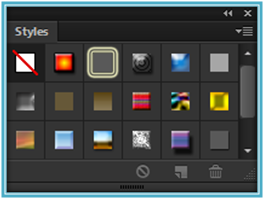
7. Layer เป็นพาเล็ตสำหรับใช้ควบคุมการใช้งานเลเยอร์ต่าง
ๆ
8. Channels เป็นพาเล็ตที่แสดงการแยกสีของรูปภาพที่กำลังทำงานอยู่
ประกอบด้วยการแยกสีแบบ RGB, Red, Green, และ Blue
9. Paths เป็นพาเล็ตที่ใช้แสดง Path
ที่ถูกสร้างขึ้นในรูปภาพที่กำลังทำงาน




ไม่มีความคิดเห็น:
แสดงความคิดเห็น